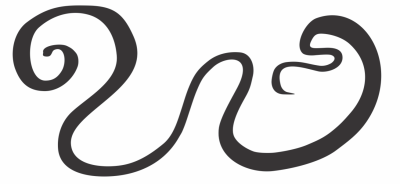
| • | 应用对笔压、倾斜和方位做出响应的笔刷笔触 |
| • | 使用宽度、平滑度或旋转固定的笔刷笔尖 |
您可以应用对笔压、倾斜和方位做出响应的笔刷笔触,只要您的触笔或钢笔支持上述功能。笔压可用于调整笔刷笔尖的大小。笔倾斜可用于调整笔刷笔尖的平滑度,而笔方位可用于调整笔刷笔尖的旋转。
通过笔压、笔倾斜和方位,您可以使用艺术笔工具的表达模式来调整笔刷笔触外观。
| 应用对笔压、倾斜和方位做出响应的笔刷笔触 |
|
| 1 . | 在工具箱中,单击艺术笔工具 |
| 2 . | 单击属性栏上的表达按钮 |
| 3 . | 确保已启用属性栏上的以下按钮: |
| • | 笔压 |
| • | 笔倾斜 |
| • | 笔方位 |
| 4 . | 拖放笔触,直到出现需要的形状。 |
|
在属性栏上的笔触宽度框中键入值。
|
|
|
单击属性栏上的随对象一起缩放笔触
|
您设置的宽度代表笔触的最大宽度。您应用的压力大小决定了笔刷笔尖的真实大小。
只有在您的触笔或钢笔支持这些功能时,您才可以使用笔倾斜和方位调整笔刷笔触。
| 使用宽度、平滑度或旋转固定的笔刷笔尖 |
|
| 1 . | 在工具箱中,单击艺术笔工具 |
| 2 . | 单击属性栏上的表达按钮 |
| 3 . | 执行下表中的一项任务。 |
|
单击属性栏上的笔压按钮
|
|
|
单击属性栏上的笔倾斜按钮
|
|
|
单击属性栏上的笔方位按钮
|
![]()
试用版、学术版和 OEM 版产品中并不提供全部的组件。 不可用的组件可能包含 Corel 应用程序、功能、第三方实用程序和额外内容文件。
Copyright 2017 Corel Corporation. 保留所有权利。